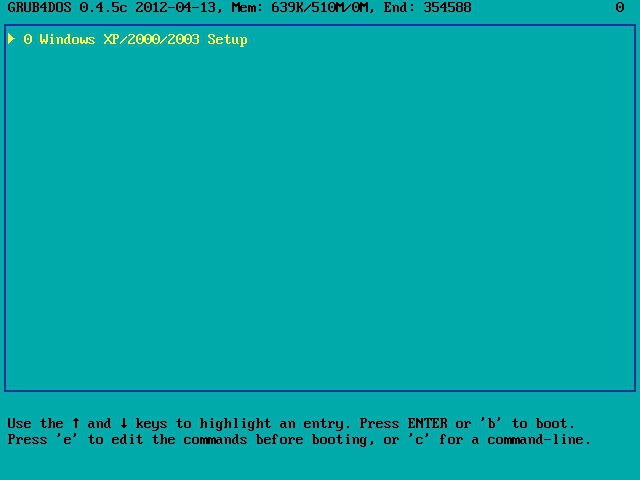Εγκατάσταση των Windows 7 από μια μονάδα flash USB: ένας αλγόριθμος για τις ενέργειες
Η διαδικασία για την εγκατάσταση του λειτουργικού συστήματος από μια μονάδα flash USB περιγράφεται σε πολλάάρθρα, blogs και οδηγίες, οπότε ο χρήστης δεν θα έχει κανένα πρόβλημα να βρει τον απαραίτητο αλγόριθμο γι 'αυτή τη διαδικασία. Υπάρχουν επίσης "σταθερές" οδηγίες αυτών των ενεργειών. Παρ 'όλα αυτά, θέλω να επιστήσω την προσοχή στο γεγονός ότι πρακτικά όλες αυτές οι συστάσεις δεν περιέχουν, ίσως, τις πιο πανανθρώπινες και, ταυτόχρονα, πολύ σημαντικές παρατηρήσεις. Αν το χάσετε, όλη η εργασία εγκατάστασης του λειτουργικού συστήματος μπορεί να οδηγήσει σε απρόβλεπτες συνέπειες.
Αγαπητοί χρήστες, με την εγκατάσταση των Windows 7 μεοι μονάδες flash ή η εγκατάσταση οποιωνδήποτε άλλων πόρων λογισμικού πρέπει πάντα να ξεκινούν με τη σάρωση των αφαιρούμενων μέσων για ιούς και η δοκιμή πρέπει να εκτελείται βαθιά, ενδεχομένως επανειλημμένα. Ο λόγος για τέτοιου είδους λεπτομέρειες είναι ότι σήμερα υπάρχουν ιοί που δεν εμφανίζονται εξωτερικά κατά τη διάρκεια των εργασιών εγκατάστασης, αλλά "εισέρχονται" στον πυρήνα του συστήματος και τότε θα είναι πολύ δύσκολο να ξεφορτωθούν.
Η ίδια η διαδικασία εγκατάστασης δεν είναι καθόλου περίπλοκη. Αυτή η επιλογή θα πρέπει να συμβουλευτείτε εάν δεν έχετε δίσκο εγκατάστασης ή δεν υπάρχει μονάδα δίσκου. Υπάρχουν επίσης πλεονεκτήματα σε αυτή τη λύση - η εγκατάσταση των Windows 7 από μια μονάδα flash USB, όπως κάθε άλλο πρόγραμμα, πάντοτε πάνε λίγο πιο γρήγορα από ό, τι από ένα δίσκο.
Για την εγκατάσταση, χρειάζεστε, στην πραγματικότητα, μόνοδύο πράγματα - η εικόνα του λειτουργικού συστήματος που είναι γραμμένο στα μέσα μαζικής ενημέρωσης και τα ίδια τα μέσα. Λάβετε υπόψη ότι το μέγεθος του λειτουργικού συστήματος είναι τέτοιο ώστε η μονάδα USB Flash να έχει χωρητικότητα τουλάχιστον 4 GB. Η εικόνα του OS πρέπει να είναι γραμμένη σε μορφή ISO ή mds, αυτά είναι αρκετά κοινά φορμά που υποστηρίζονται από τα περισσότερα προγράμματα και συσκευές.
Η ίδια η εγκατάσταση των Windows 7 από μια μονάδα flash USB περιλαμβάνει αρκετούς απλούς χειρισμούς.
1. Τοποθετήστε τα μέσα σας Flash στη θύρα USB του υπολογιστή σας.
2. Εισαγάγετε το μενού "Έναρξη" και εισαγάγετε την εντολή cmd στο πλαίσιο αναζήτησης "Εκτέλεση".
3. Κάντε δεξί κλικ στην επιλογή για να εκτελεστεί ως διαχειριστής και στο επόμενο παράθυρο της κονσόλας, επιλέξτε DISKPART. Στη συνέχεια πιέστε το πλήκτρο ENTER.
4. Στο μενού του προγράμματος DISKPART, πατήστε την προβολή του δίσκου - LIST DISK, κοιτάξτε κάτω από το όνομα του Flash-drive και να θυμάστε τον αριθμό της.
Στη συνέχεια, εισαγάγετε τις ακόλουθες εντολές:
- SELECT DISK (πληκτρολογήστε τον αριθμό της μονάδας δίσκου που θυμάστε μετά το όνομα της εντολής).
- CLEAN - ξεκινά ο καθαρισμός του δίσκου.
- CREATE PARTITION PRIMARY - δημιουργεί ένα διαμέρισμα για την εγκατάσταση του λειτουργικού συστήματος.
- SELECT PARTITION - επιλέξτε αυτή την ενότητα.
- ACTIVE - δίνουν στο δίσκο την κατάσταση ενεργού.
- FORMAT FS = NTFS QUICK - μορφοποίηση του δίσκου στο σύστημα NTFS.
- Γράμμα ASSIGN = W - συνδέστε τη μονάδα στο σύστημα.
- EXIT - αφήνουμε το πρόγραμμα προετοιμασίας για την εγκατάσταση του συστήματος.
5. Σε περίπτωση που έχετε δίσκο με τα εγγεγραμμένα Windows 7, απλά αντιγράψτε όλα τα αρχεία στο μέσο flash. Εάν διαθέτετε μόνο την εικόνα του λειτουργικού συστήματος, πρέπει να δημιουργήσετε και να εγκαταστήσετε μια εικονική μονάδα δίσκου χρησιμοποιώντας τα προγράμματα Alcohol, ISO, Daemon TOOL ή άλλα. Όταν δημιουργηθεί ο εικονικός δίσκος, κατεβάστε την εικόνα του λειτουργικού συστήματος που διαθέτετε και εκτελέστε "Εγκατάσταση", συμφωνώντας σταθερά με τους όρους εγκατάστασης και χρήσης του προϊόντος που προσφέρετε. Τώρα, η εγκατάσταση των Windows 7 από μια μονάδα flash USB θα γίνει σχεδόν αυτόματα. Μόνο για το σκοπό αυτό είναι απαραίτητο να δημιουργηθούν συνθήκες φόρτωσης από ένα μέσο φλας. Για να το κάνετε αυτό, μεταβείτε στο μενού BOOT στην τρέχουσα κονσόλα DISKPART. Απλώς σημειώστε στην κονσόλα του αριθμού του δίσκου και αποθηκεύστε το. Στη συνέχεια, εισαγάγετε την εντολή BOOTSECT.EXE / NT60 W.
Επανεκκινήστε τον υπολογιστή και κατά την επανεκκίνησηεπιλέξτε την επιλογή: εκκίνηση από το usb-disk. Στη συνέχεια, μετά την εγκατάσταση των Windows 7, δημιουργήσατε ένα εικονικό δίσκο και η αλλαγή της σειράς εκκίνησης είναι μοντέρνα για ακύρωση, αν και ένας εικονικός δίσκος μπορεί να έρθει χρήσιμος στην τρέχουσα εργασία. Στο έργο του συστήματος, δεν αντανακλάται με κανέναν τρόπο.
Αφού ολοκληρώσετε όλες τις λειτουργίες, ελέγξτε τον προσαρμογέα οθόνης για τα Windows 7. Αν χρειάζεται, ενημερώστε το πρόγραμμα οδήγησης. Αυτό, στην πραγματικότητα, ισχύει για όλες τις μονάδες του υπολογιστή σας.
</ p>